Hotmail est une messagerie électronique qui vous permet d’envoyer et de recevoir des emails depuis un ordinateur, un smartphone ou une tablette en toute sécurité grâce aux Antivirus, Antiphishing et Antispams intégrés. Cette boîte de réception appartient à Microsoft. Initialement nommée MSN, Hotmail puis Windows Live Mail, cette adresse e-mail est devenue aujourd’hui Outlook.
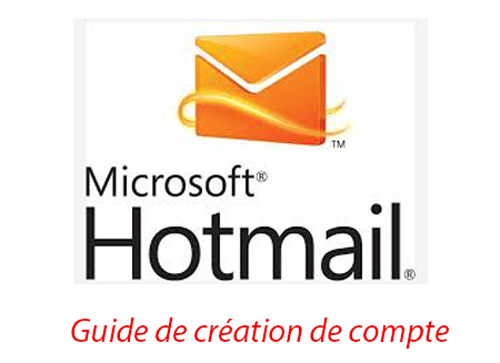
Ceci est le logo de Hotmail
Peu importe le nom qu’on l’attribue, la création d’un compte hotmail est toujours gratuite.
Vous n’avez pas encore une adresse email ? Vous voulez créer un compte hotmail pour la première fois ?
Trouvez alors dans notre tutoriel toute la démarche pour ouvrir une adresse email gratuite et découvrez les avantages de la boîte Outlook.
Comment créer un compte Hotmail gratuitement ?
Que vous soyez un particulier ou un professionnel, avoir une messagerie électronique s’avère très utile et très pratique. Cette adresse email de Microsoft est en fait accessible gratuitement partout dans le monde et elle vous permet d’échanger des courriels avec la personne ou l’organisme que vous voulez.
Elle vous permet aussi de vous connecter sur n’importe quel site Windows Live ID. D’ailleurs, vous pourrez avec vos codes d’accès accéder à tous les produits Microsoft notamment Skype, OneDrive, Xbox Live…
Grâce à un tableau de bord bien organisé, la manipulation paraît très facile aux débutants. En effet, dans la barre de recherche, vous pourrez taper le nom de la personne ou le titre de message pour accéder à un tel email.
Vous pourrez aussi organiser vos tâches grâce au calendrier et vos fichiers en créant des dossiers.
Bien que cette messagerie est devenue Outlook, en tapant hotmail.com, vous serez redirigé vers la nouvelle interface. Vous pouvez ainsi soit taper cette URL ou outlook.live.com.
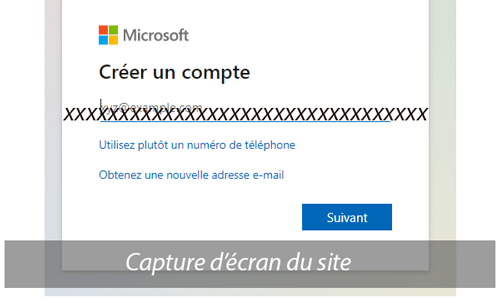
Ceci est une capture d’écran du site https://signup.live.com/
Puis, cliquez sur la rubrique » Créer un compte gratuitement « .
Saisissez ensuite le nom de votre adresse e-mail et choisissez outlook.com ou hotmail.com.
Cependant, si l’adresse email choisie est déjà utilisée, on vous demande de choisir une autre.
Comme vous pouvez utiliser votre numéro de téléphone.
Créez votre mot de passe et cliquez sur le bouton » Suivant « .
Vous venez ainsi d’ouvrir une adresse e-mail gratuitement. Il ne vous reste ainsi qu’à la configurer. Et ce, en indiquant votre nom, votre prénom ainsi que votre date de naissance.
Vous serez automatiquement dirigé vers votre boîte de réception.
Par ailleurs, pour envoyer un email, cliquez sur » Nouveau courrier « , indiquez l’adresse email de votre destinataire et l’objet, rédigez l’email et envoyez-le en cliquant sur » Envoyer « .
Vous pouvez aussi programmer l’envoi de vos emails en cliquant sur » Envoyer ultérieurement » et en choisissant la date et l’heure.
A lire aussi : Créer et consulter sa messagerie Laposte.net
Ouvrir un compte Outlook gratuitement sur mon mobile :
Tout comme l’inscription depuis la version web, il est également possible de s’inscrire depuis la version mobile. Que vous disposiez d’un appareil Android ou d’un iPhone, vous pourrez ouvrir une messagerie Outlook gratuitement pour la première fois.
Commencez tout d’abord par télécharger et installer l’application mobile Outlook Microsoft depuis App Store ou Play Stote.
Une fois installée, ouvrez-la et cliquez sur la rubrique dédiée à l’ouverture de compte. Choisissez votre adresse email ainsi que votre mot de passe et validez votre inscription.
Indiquez ensuite votre nom, votre prénom et également votre date de naissance.
Voilà ! Votre boîte de réception est ainsi ouverte. Vous pouvez envoyer, recevoir des emails et accéder à toutes les fonctionnalités mises en place par Microsoft.
Se connecter à ma boîte Hotmail :
Que vous utilisez le navigateur web ou l’application mobile, la démarche d’accès à votre messagerie Microsoft est la même. Il vous suffit de vous rendre sur le site outlook.live.com ou d’ouvrir l’application mobile.
Cliquez sur la rubrique » Connexion » et insérez votre email et votre mot de passe.
Validez ensuite l’accès à votre compte messagerie en cliquant sur le bouton » Se connecter « .
Une fois connecté, vous pourrez consulter vos emails reçus et envoyés qui se trouvent dans la colonne gauche.
En outre, depuis votre boîte de réception, vous accédez aussi aux produits et services de Microsoft à savoir Skype, Word, Excel, OneDrive, Calendrier, OneNote…


